发布时间:2020-08-27 15: 15: 31
Boom 3D是一款全新的专业音频应用程序,提供丰富而强烈的音频和3D环绕声,使任何类型的耳机的声音输出更加优美。这个精致的应用程序已经设计了一些精彩绝伦的功能。
一、均衡器是什么
在音响器材中,声音均衡器是一种可以分别调节各种频率成分电信号放大量的电子设备,通过对各种不同频率的电信号的调节来弥补扬声器和声场的缺陷,补偿和修饰各种声源及其它特殊作用。
一般调音台上的均衡器仅能对高频、中频、低频三段频率电信号分别进行调节。在Boom 3D中,使用模拟均衡器可以帮助大家完成此类效果。
二、 认识均衡器的各分段
1. 20Hz--60Hz部分(低频)
2. 60Hz--250Hz部分(低频)
3. 250Hz--2KHz部分(低频)
4. 2KHz--4kHz部分(中频)
5. 4kHz--5KHz部分(高频)
6. 6kHz--16kHz部分(高频)
根据不同的音乐风格,可以大致设置为以下几类频响曲线。
pop:流行乐。它要求兼顾人声和器乐结合地均衡性,所以曲线的波动不是很大的。
rock:摇滚乐。它的高低两端提升很大,低音让音乐强劲有力,节奏感很强,高音部分清晰甚至刺耳。
jazz:爵士乐。它提升了3-5kHz部分,增强临场感。
classic:古典乐。它提升的也是高低两部分,主要突出乐器的表现。
vocal:人声。人的嗓子发出的声音的频率范围比较窄,主要集中在中频部分。
三、 在Boom 3D中实现它们
打开Boom 3D(Win版),可以看到软件的主界面,如图1。
.png)
单击“更改预设”按键,在下拉菜单中选择“Music”,如图2。
.png)
点击“均衡器”,并且选中“高级”,如图3。
.png)
可以看到均衡器,此时可以对不同位置的按钮进行拖拽了,先将均衡器按照频率进行划分,如图4。
.png)
在图4中,已经将各分段标明,或将鼠标放在波段上,可以看到相对应的频率数,如图5。
.png)
此时,就可以调整均衡器了。
四、 调整均衡器
根据标题二中的提示和音乐播放的具体详情,调整相对应的频率波段,直至调整合适,如图6。
.png)
设置完后,点击绿色的对勾,进行保存,如图7。
.png)
此时可以看到警告弹窗,点击“新建”,如图8。
.png)
可以看到此时又返回了上一层,在Music处更改名称,再点击后面的对勾,就完成了修改,如图9。
.png)
可以看到,已经新建好了自定义的均衡器了,下次可以直接选择使用了。
以上就是关于Boom 3D关于自定义均衡器的全部内容啦!想了解更多关于Boom 3D的资讯,学习更多Boom 3D教程,查询更多小知识,请访问Boom 3D中文网站。
展开阅读全文
︾
读者也喜欢这些内容:
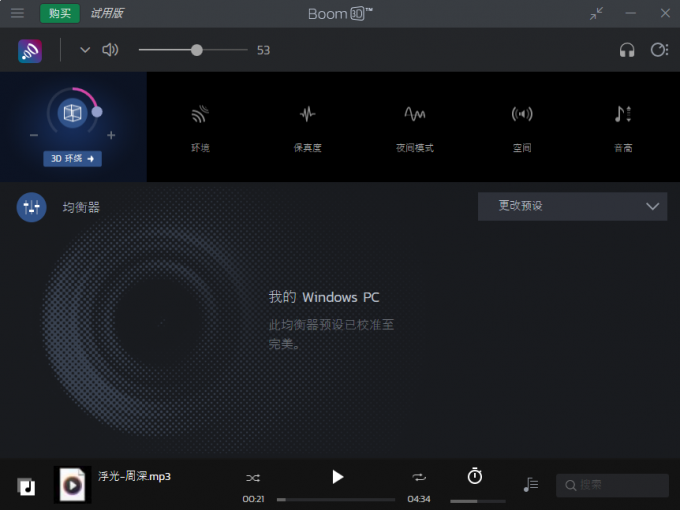
win10音效均衡器的软件推荐 3D环绕音效怎么设置
音效均衡器是一种可以调节音频信号中不同频率成分的强度的工具,它可以改善音质,增强低音,减少噪音,或者创造出特殊的音效。...
阅读全文 >
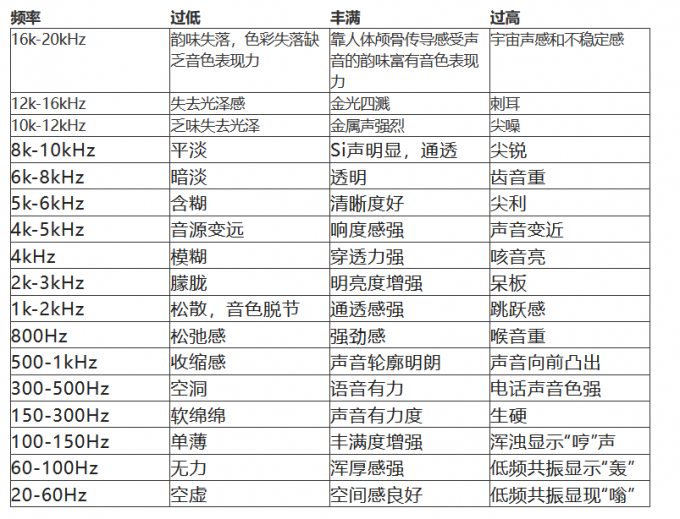
音效均衡器怎么用 音效均衡器怎么调才有立体感
很多音乐播放器内置了“均衡器”,也称之为“音效”,用以预置均衡参数实现模拟不同场景(例如:音乐厅、古典、流行、环绕等)的音响效果。实际上,这些音效都是通过调节“音效均衡器”参数来实现的。...
阅读全文 >

Boom 3D For Win如何进行安装、激活和换机?
Boom系列应用软件又迎来了一位新的“猛将”— 隆重升级的Boom 3D(Windows系统)!这款主打3D环绕音效的软件,既能使用在Windows设备上,也能使用在MAC设备上。...
阅读全文 >

Boom 3D怎么启用媒体音量单独控制 Boom 3D怎么放大电脑音量
不知道你是否和作者一样为了追求更高的音质,选择了Boom 3D这款软件呢?使用Boom 3D可以有效增强电脑扬声器音质,还有更多的可玩性,比如:开启3D音效、单独控制APP音量以及放大电脑音量。本文就来教大家两个Boom 3D的使用小技巧,分别是:Boom 3D怎么启用媒体音量单独控制,Boom 3D怎么放大电脑音量。...
阅读全文 >